SamsungのスマートフォンでGalaxy AIをオフにする方法

Samsung の携帯電話で Galaxy AI を使用する必要がなくなった場合は、非常に簡単な操作でオフにすることができます。 Samsung の携帯電話で Galaxy AI をオフにする手順は次のとおりです。
Google Play アカウントには、ログインして Google アカウントを使用しているすべての Android デバイスが表示されるので、ユーザーは簡単に管理できます。使用されなくなった古い携帯電話については、ユーザーは Google Play からデバイスを削除できます。非表示にすると、Web ブラウザ経由でそのデバイスにアプリをインストールできなくなります。 Google Play から古い携帯電話を削除する手順は次のとおりです。
Google Playから古い携帯電話を隠す方法
ステップ1:
まず、以下のリンクから Google Play ウェブサイトにアクセスし、アバターをクリックして、表示されたリストで[ライブラリとデバイス] を選択します。
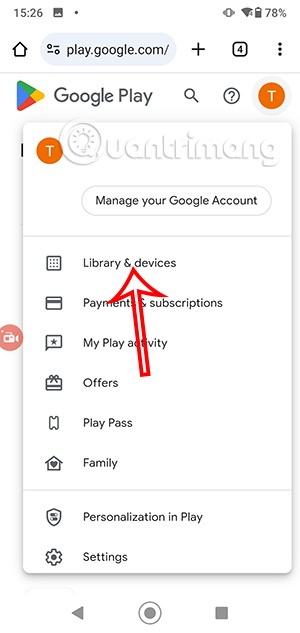
ステップ2:
図に示すインターフェースでは、ユーザーは「デバイス」をクリックして、Google アカウントにログインしているデバイスのリストを表示します。その結果、ユーザーには以下に示すように、 Google アカウントにログインしているデバイスのリストが表示されます。
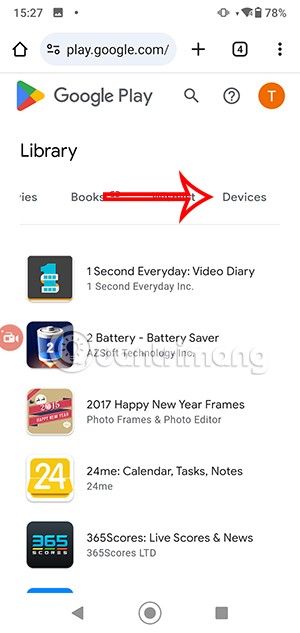
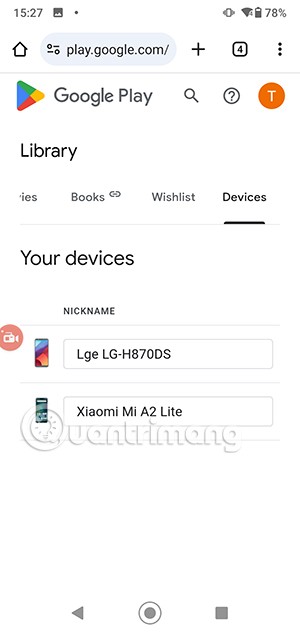
ステップ3:
[メニューに表示] 列にドラッグし、Google Play アクセス リストから非表示にする古い携帯電話のチェックを外します。新しい設定はすぐに適用されます。
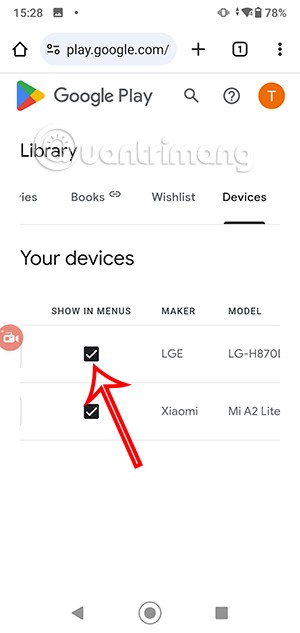
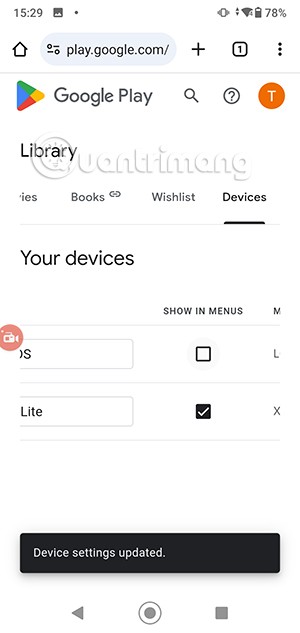
これにより、Google Play でアプリやゲームをインストールするときに、そのデバイスがオプション リストに表示されなくなります。
Google Playから古い携帯電話を削除する方法
ステップ1:
Google Play にアクセスし、アカウントのアバターをクリックします。次に、ユーザーはGoogle アカウントをクリックします。
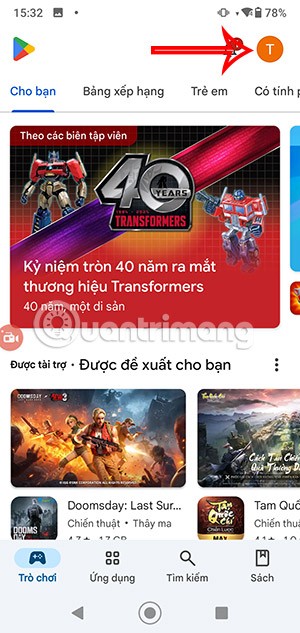
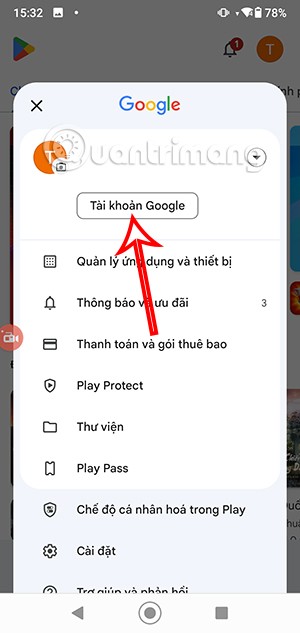
ステップ2:
Google アカウントの設定インターフェースに移動し、「セキュリティ」をクリックして調整します。図のようなインターフェースで、「デバイス」セクションまで下にスクロールし、「すべてのデバイスを管理」をクリックします。
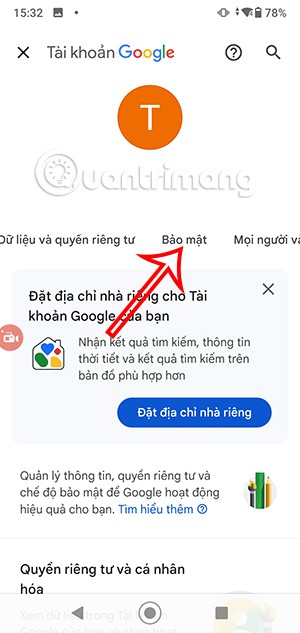
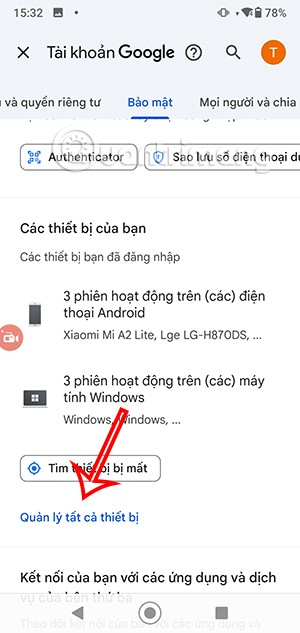
ステップ3:
その結果、Google アカウントにログインしているデバイスのリストも表示されます。Google Play から削除したい古い携帯電話をタップします。引き続き「サインアウト」ボタンをクリックして、古い携帯電話を Google Play から削除します。
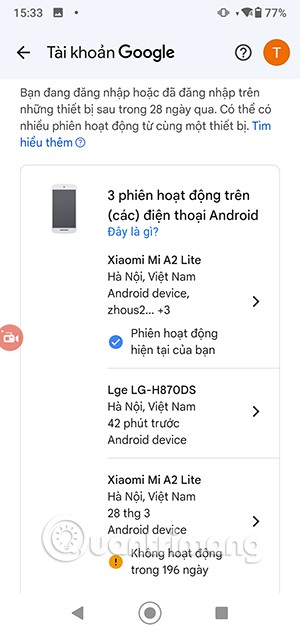
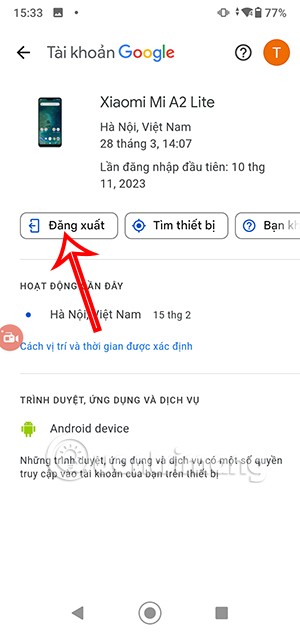
最後に、このデバイスから Google アカウントからログアウトすることに同意する必要があります。
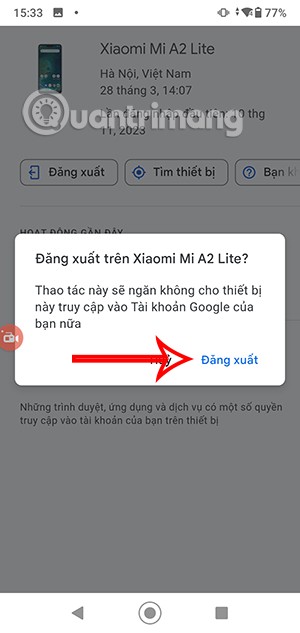
Samsung の携帯電話で Galaxy AI を使用する必要がなくなった場合は、非常に簡単な操作でオフにすることができます。 Samsung の携帯電話で Galaxy AI をオフにする手順は次のとおりです。
InstagramでAIキャラクターを使用する必要がなくなったら、すぐに削除することもできます。 Instagram で AI キャラクターを削除するためのガイドをご紹介します。
Excel のデルタ記号 (Excel では三角形記号とも呼ばれます) は、統計データ テーブルで頻繁に使用され、増加または減少する数値、あるいはユーザーの希望に応じた任意のデータを表現します。
すべてのシートが表示された状態で Google スプレッドシート ファイルを共有するだけでなく、ユーザーは Google スプレッドシートのデータ領域を共有するか、Google スプレッドシート上のシートを共有するかを選択できます。
ユーザーは、モバイル版とコンピューター版の両方で、ChatGPT メモリをいつでもオフにするようにカスタマイズすることもできます。 ChatGPT ストレージを無効にする手順は次のとおりです。
デフォルトでは、Windows Update は自動的に更新プログラムをチェックし、前回の更新がいつ行われたかを確認することもできます。 Windows が最後に更新された日時を確認する手順は次のとおりです。
基本的に、iPhone で eSIM を削除する操作も簡単です。 iPhone で eSIM を削除する手順は次のとおりです。
iPhone で Live Photos をビデオとして保存するだけでなく、ユーザーは iPhone で Live Photos を Boomerang に簡単に変換できます。
多くのアプリでは FaceTime を使用すると SharePlay が自動的に有効になるため、誤って間違ったボタンを押してしまい、ビデオ通話が台無しになる可能性があります。
Click to Do を有効にすると、この機能が動作し、クリックしたテキストまたは画像を理解して、判断を下し、関連するコンテキスト アクションを提供します。
キーボードのバックライトをオンにするとキーボードが光ります。暗い場所で操作する場合や、ゲームコーナーをよりクールに見せる場合に便利です。ノートパソコンのキーボードのライトをオンにするには、以下の 4 つの方法から選択できます。
Windows を起動できない場合でも、Windows 10 でセーフ モードに入る方法は多数あります。コンピューターの起動時に Windows 10 をセーフ モードに入れる方法については、WebTech360 の以下の記事を参照してください。
Grok AI は AI 写真ジェネレーターを拡張し、有名なアニメ映画を使ったスタジオジブリ風の写真を作成するなど、個人の写真を新しいスタイルに変換できるようになりました。
Google One AI Premium では、ユーザーが登録して Gemini Advanced アシスタントなどの多くのアップグレード機能を体験できる 1 か月間の無料トライアルを提供しています。
iOS 18.4 以降、Apple はユーザーが Safari で最近の検索を表示するかどうかを決めることができるようになりました。













